
한컴오피스 한글에서 분수를 입력하는 방법에 대해서 알아보겠습니다. 많은 분들이 한글에서 분수 입력하는 방법을 몰라 1/2, 4/5 이런 식으로 사용합니다. 수식 편집기를 통해 분수를 입력해보겠습니다.


[입력 - 개체 - 수식]에 들어가거나,
[입력] 탭을 클릭한 다음 [수식]을 클릭하거나,
[Ctrl + N + M]을 입력하여 수식 편집기에 들어갑니다.

수식 편집기에서 상단에 [분수]를 클릭합니다.

분수를 클릭하면 분수 모양의 빈칸이 나오는데 이 빈칸을 클릭하면 빈칸이 선택됩니다.
원하는 수를 입력하시면 됩니다.
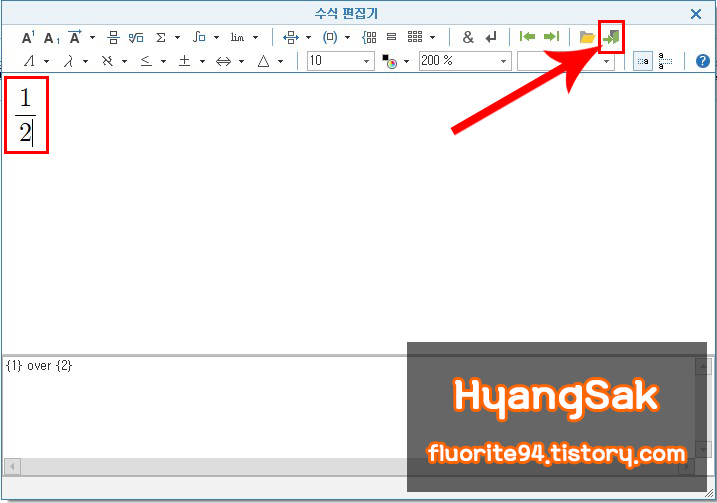
이렇게 빈칸에 원하는 수를 입력하였다면 우측 상단에 [넣기] 아이콘을 클릭해 수식을 문서에 넣습니다.

위와 같이 넣기를 하고 수식 편집기를 빠져나오면 한글 문서에 분수가 입력된 것을 확인할 수 있습니다.
만약 글자 크기가 작다면 수식 편집기에서 글자 크기를 키우시면 됩니다.
추천 글
[tip/computer] - 한컴오피스 한글 형광펜 표시, 지우기, 인쇄 설정 방법
한컴오피스 한글 형광펜 표시, 지우기, 인쇄 설정 방법
보통 책을 읽거나 공부를 할 때, 문서에서 강조하고 싶은 부분이나 중요한 부분이 있을 때에 단어나 문장에 형광펜을 칠해서 중요 부분을 표시할 수 있습니다. 형광펜을 실제로 긋지 않고 한글에서 설정하여 출력..
fluorite94.tistory.com
[tip/computer] - 한글(hwp)파일을 워드(docx)파일로 변환하는 방법
한글(hwp)파일을 워드(docx)파일로 변환하는 방법
초등학생 때부터 쭉 사용해오던 한컴 오피스의 한글이 대학생 때 조금씩 조금씩 워드가 보이기 시작하면서, 회사에 취업하며 개인적인 파일말고는 회사에 관련된 문서들은 워드 파일을 사용합니다. Microsoft Off..
fluorite94.tistory.com
[tip/computer] - 한컴오피스 한글 체크 표시 및 박스안에 체크 표시하는 방법
한컴오피스 한글 체크 표시 및 박스안에 체크 표시하는 방법
이력서나 자기소개서 등 다양한 한글 문서를 작성하다 보면 체크표시를 해야 하는 경우가 있습니다. 이런 경우 아래의 방법으로 쉽게 체크 표시를 할 수 있습니다. 예를 들어 위 사진처럼 [ ] 안에 체크 표시를..
fluorite94.tistory.com
[tip/computer] - 한컴오피스 한글 파일 자동 저장 설정 및 해제, 저장 위치 확인 (한글 파일 복구)
한컴오피스 한글 파일 자동 저장 설정 및 해제, 저장 위치 확인 (한글 파일 복구)
많은 분들이 한컴오피스 한글로 문서를 작성하다 시스템 문제나 전원 꺼짐 등 다양한 문제로 작성하던 문서를 날려본 경험이 있으실 겁니다. 문서를 작성하다가 틈틈이 저장을 했다면 다행이지만 저장을 하지 않고..
fluorite94.tistory.com
'tip > computer' 카테고리의 다른 글
| 일러스트(Illustrator) 프로그램 없이 AI 파일 열기 (프로그램 설치 X) (0) | 2020.04.06 |
|---|---|
| 안랩 V3 Lite 광고 제거 하는 방법 (0) | 2020.04.04 |
| 윈도우 부팅시 LogiLDA.dll 오류 해결 방법 (1) | 2020.04.02 |
| 윈도우10 유토렌트 (uTorrent) 자동실행 끄는 방법 (0) | 2020.03.29 |
| 인터넷 사용 기록, 쿠키 삭제 방법 (크롬, 익스플로러) (0) | 2020.03.27 |




댓글